Іноді Chromebook може не друкувати. Коли це станеться, ви можете отримати повідомлення про помилку про те, що комп’ютеру не вдалося налаштувати принтер. Що ще більш дивно, так це те, що ця помилка виникає раптово, і ваш принтер до цього моменту працював безперебійно. Давайте подивимося, як ви можете вирішити цю проблему та відновити функціональність свого принтера.
Як виправити "Помилка налаштування принтера" на Chromebook
Chromebook зазвичай видає цю помилку під час підключення до принтерів HP. З цієї причини наведені нижче методи усунення несправностей в основному стосуються принтерів HP.
Завантажте програму HP Print для Chrome
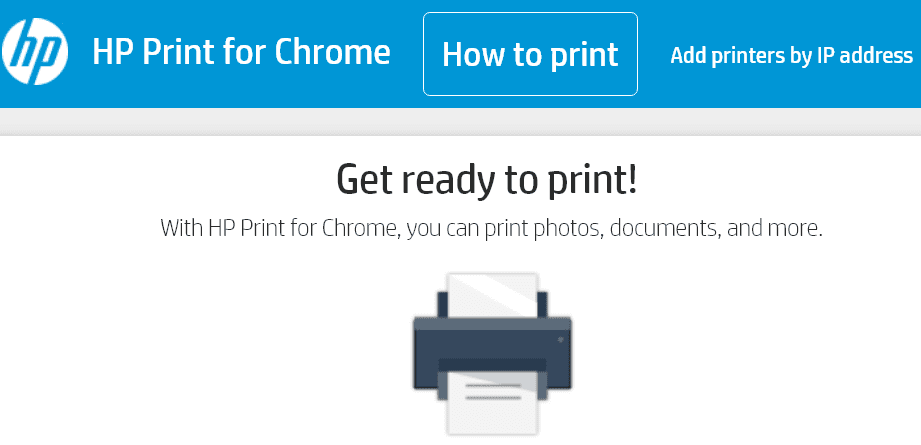
Якщо ви отримуєте цю помилку під час спроби друкувати з браузера Chrome, інсталюйте файл Програма HP Print для Chrome. Встановіть це розширення у свій браузер і перевірте, чи можете ви друкувати зараз.
Після встановлення розширення ви зможете швидко друкувати файли з Gmail, Google Docs та інших онлайн-сервісів.
- Запустіть веб-переглядач Chrome і відкрийте електронний лист або документ, який потрібно роздрукувати.
- Потім натисніть кнопку Друк значок.
- Під Пункт призначення, виберіть Кнопка зміни.
- Виберіть свій принтер і натисніть Друк.
Якщо ви використовуєте бездротове з’єднання, ваш Chromebook і принтер мають бути в одній мережі.
Оновіть свій принтер
Установлення останнього оновлення мікропрограми принтера може вирішити цю проблему. Ваш принтер може не працювати належним чином, якщо ви використовуєте старі версії мікропрограми. Перейдіть до налаштувань свого принтера та виберіть опцію оновлення. Якщо ви ніколи цього не робили, перейдіть на сторінку підтримки виробника принтера, щоб отримати конкретні інструкції для вашої моделі принтера.
Те ж саме стосується вашого Chromebook. Оновіть його до останньої версії ОС Chrome. Перейдіть до Налаштування, виберіть Про ОС Chrome а потім виберіть Перевірити наявність оновлень.
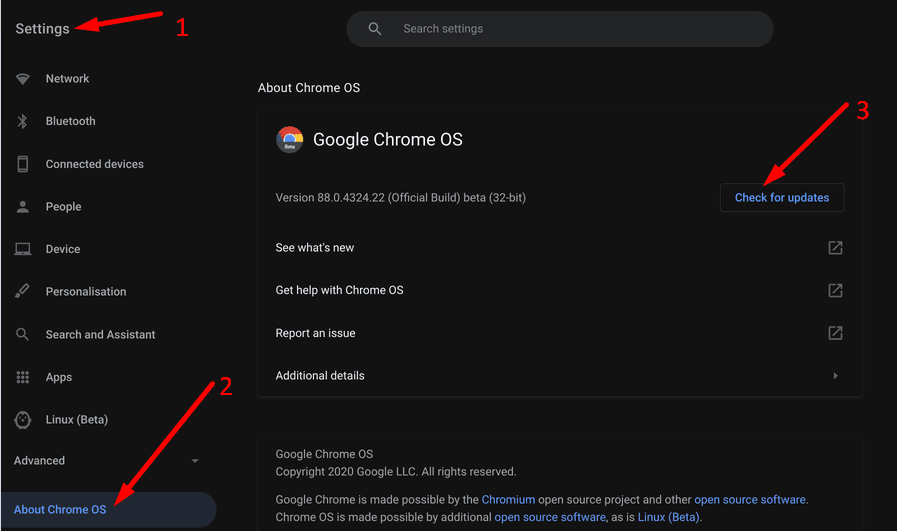
Використовуйте інший метод створення пари
Принтер можна під’єднати до Chromebook двома способами: через бездротове з’єднання або через USB. Якщо принтер не друкує через бездротове з’єднання, перейдіть на USB-з’єднання та перевірте, чи це працює.
Додайте принтер знову
- Йти до Налаштування, клацніть Розширений і виберіть Друкування.
- Потім виберіть Принтери.
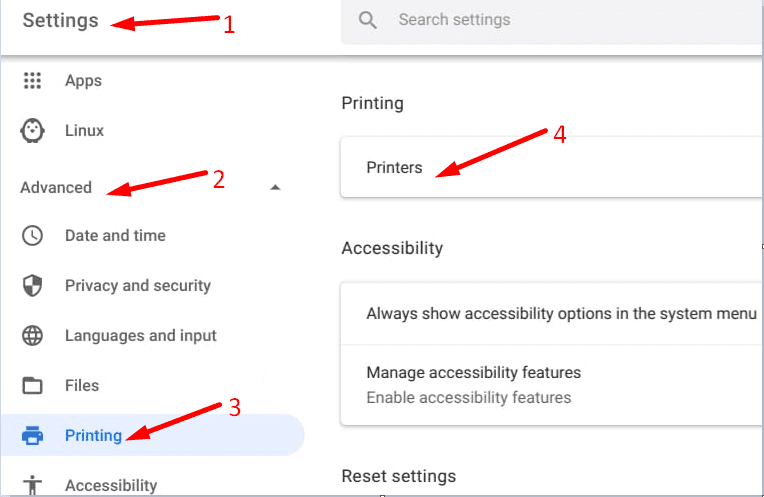
- Перейдіть до назви поточного принтера та виберіть Більше → Видалити.
- Знову налаштуйте принтер.
Висновок
Якщо ваш Chromebook каже, що не вдалося налаштувати принтер, скористайтеся іншим методом підключення та оновіть ОС і мікропрограму принтера. В крайньому випадку, вийміть принтер і додайте його знову.
Нам дійсно цікаво дізнатися, як пройшов процес усунення несправностей для вас. Поділіться своїми думками в коментарях нижче.